Tässä oppaassa näytän sinulle, miten voit luoda upeita 3D-animaatioita käyttäen Deforum Stable Diffusiona. Olet sitten aloittelija tai jo kokenut, johdatan sinut askeleelta toiselle prosessin läpi. Perusasetuksista edistyneisiin tekniikoihin opit, miten voit luoda luovia 3D-videoita helposti.
Tärkeimmät havainnot Voit luoda yksinkertaisia 3D-animaatioita käyttämällä videoita lähtömateriaalina. Huolehdi oikeista asetuksista kehyksille, animaatioille ja kamerakulmille. Kokeilemalla erilaisia parametreja ja resoluutioita voit saavuttaa mielenkiintoisia tuloksia.
Askel askeleelta ohjeet
Askel 1: Videonauhoitus ja kuvakaappaus
Ensimmäinen askel on lyhyen videon nauhoittaminen, joka toimii pohjana animaatiollesi. Esimerkiksi voit kuvata itsesi ottamassa siemauksen kahvia. Kun olet tallentanut videon, valitse viimeinen kehys ja ota siitä kuvakaappaus. Lataa tämä kuvakaappaus Google Driveen.
Askel 2: Asetukset 3D-animaatiolle
Avaa nyt Deforum Stable Diffusion ja siirry animaation asetuksiin. Aseta maksimikehykset 500:aan. Tässä animaatiossa luovutaan kulmista ja zoomauksesta, koska kameran liike on pääkohteena.
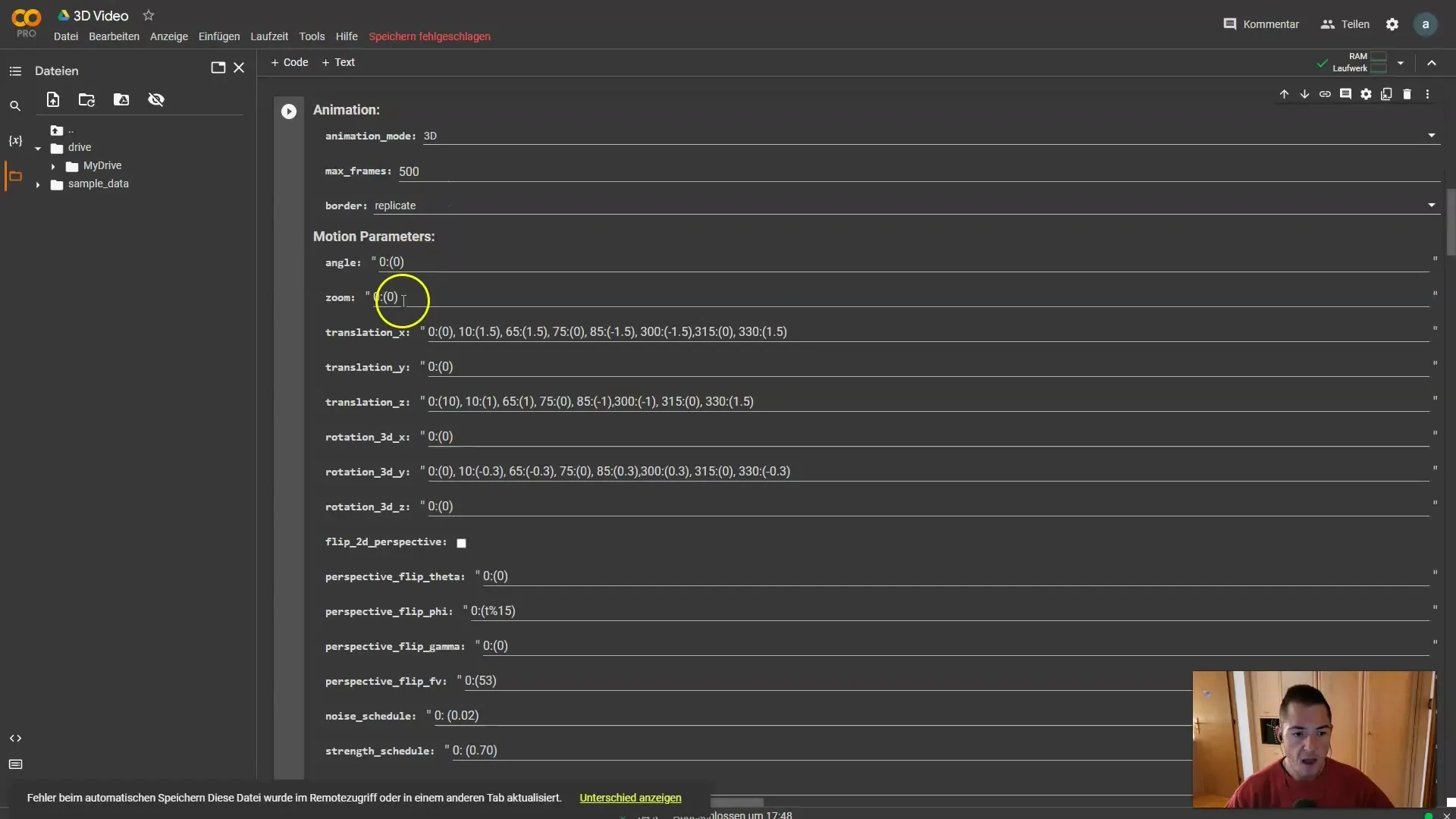
Askel 3: Kameran ja objektien liikkeiden asettaminen
Nyt tulee jännittävä osuus: akselit. Sinun tulisi muistaa, mitä X-Translaatio tekee. Se siirtää kameraa 3D-tilassa ja antaa kohteelle pienen liikkeen. Zoomauksen sijaan käytämme Z-Translaatiota. Haluamme tässä kohdistaa kohteen ja sitten zoomata sisään.
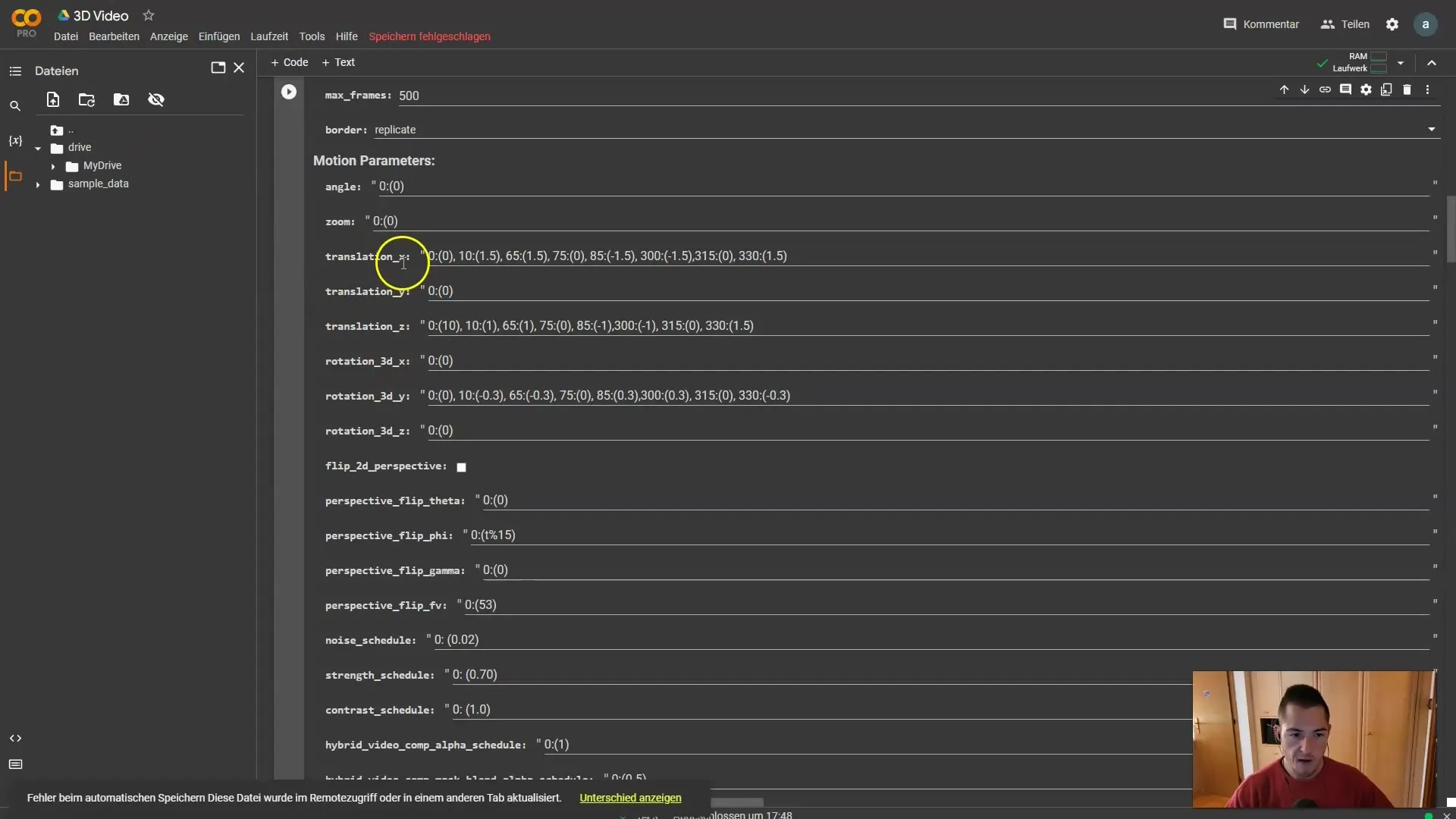
Askel 4: Kameran kiertäminen
Seuraavaksi tarkastelemme kameran kiertämistä. Kuvittele, että kohde on pääasia ja haluat, että kamera kiertää ympäri kohteen. Pidä kohde aina silmälläsi.
Askel 5: Animaation asetusten mukauttaminen
Olen säilyttänyt oletusasetukset täällä, mutta lisännyt voimakkuuden 0,7:ään. Animaation asetukset ovat tärkeitä animaation laadulle ja suorituskyvylle. Voit myös mukauttaa jarrujen (Animation Broms) kestoa. Suosittelen valitsemaan hieman pidemmät jarrut.
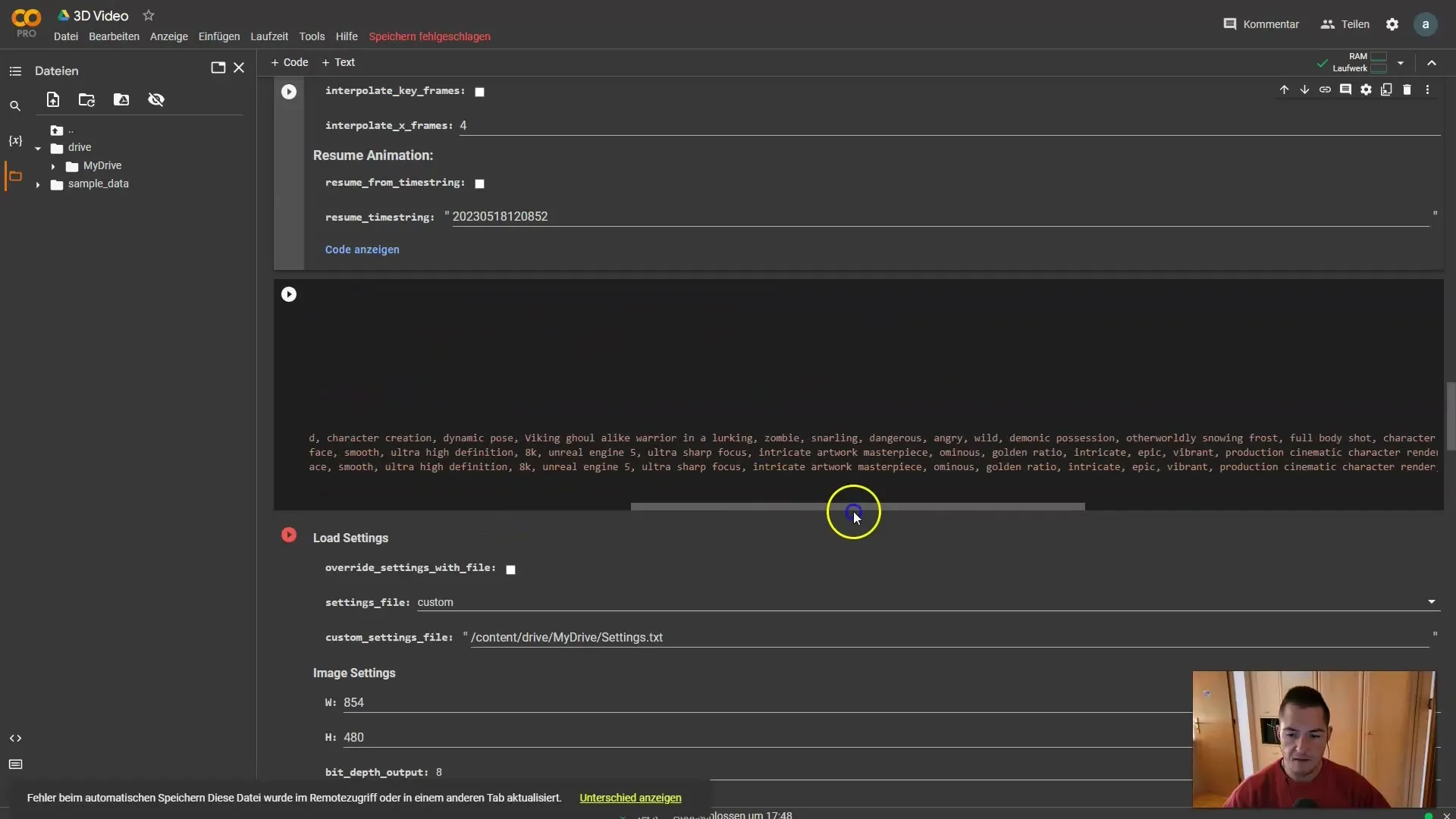
Askel 6: Leonardon jarrut käyttöön
Olen käyttänyt joitain Leonardo-jarruja tehdäkseni animaatiosta mielenkiintoisemman. Voit yksinkertaisesti kopioida ne ja lisätä ne asetuksiisi. Olen lisännyt lauseen "juomassa kahvia" heijastamaan aktiivisuutta animaatiossa.
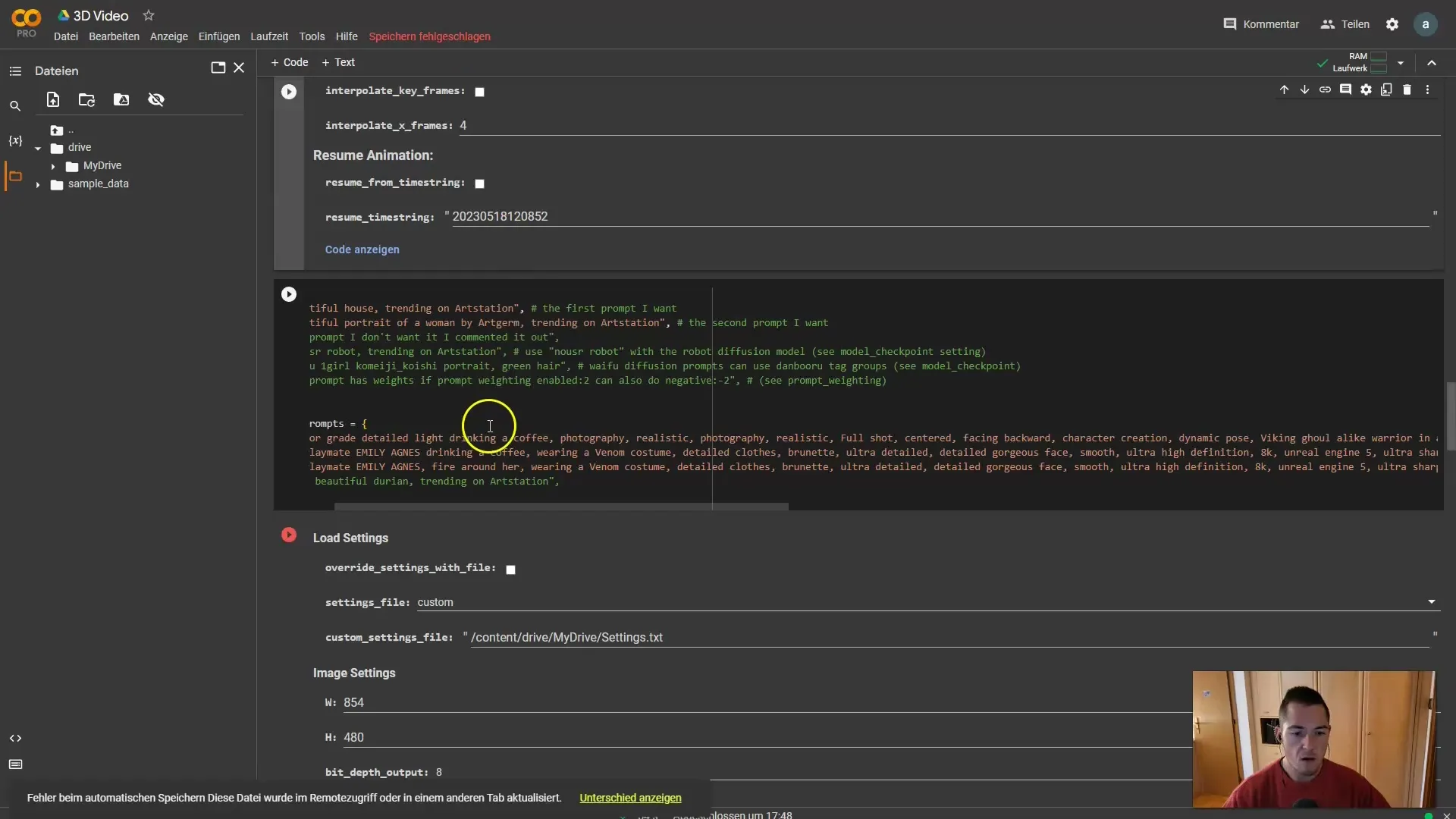
Askel 7: Kuvankäsittelyasetukset
Käsitellessäni kuvia käytän kuvasuhdetta 16:9, koska se sopii useimpiin kursseihin paremmin. Voit kuitenkin vapaasti kokeilla erilaisia resoluutioita. Lisää vaiheiden määrää (tässä 12), jotta animaatiosta tulee sulavampi, ja varmista, että ITER-toiminto on asetettu käyttöön.
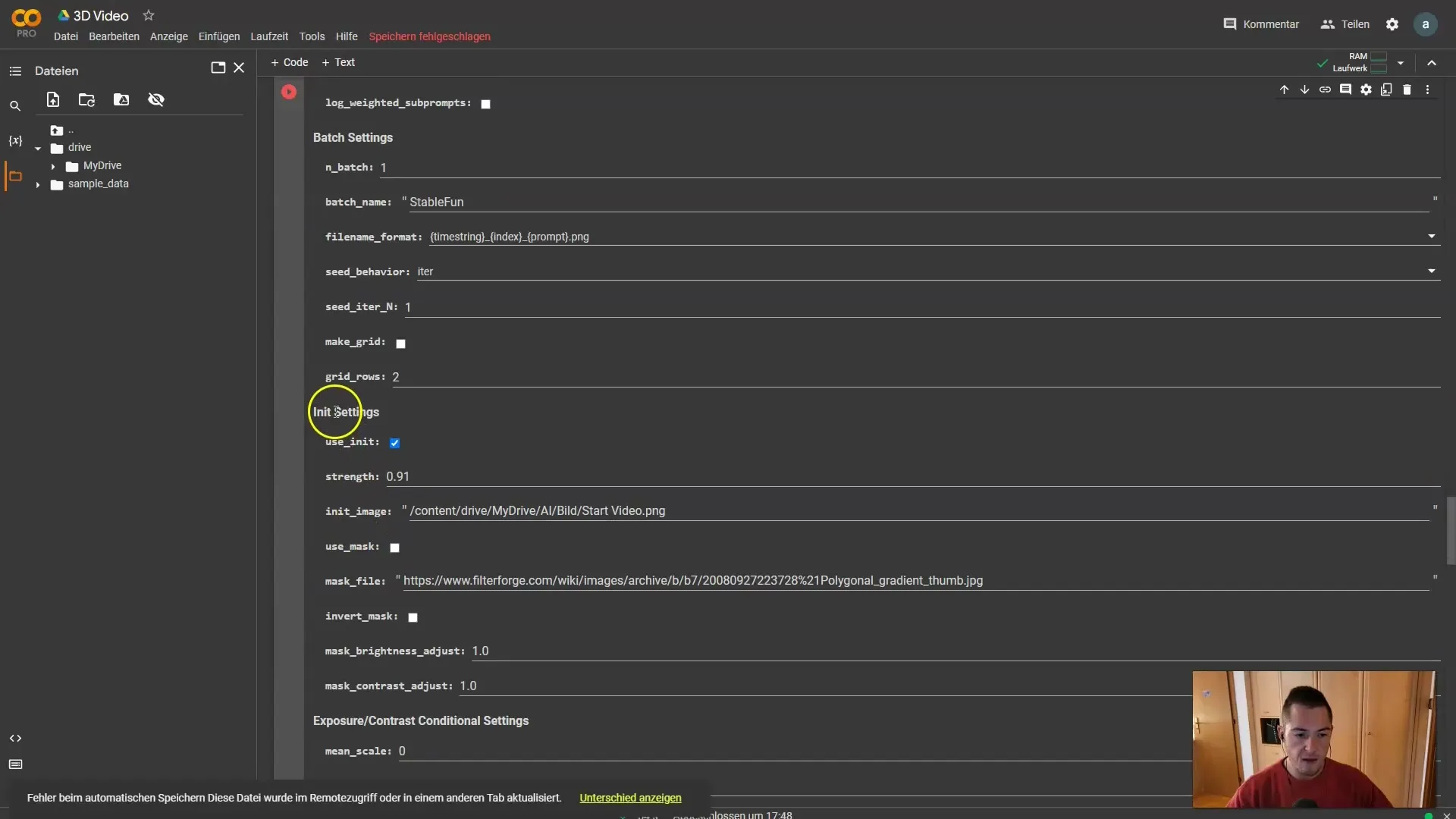
Askel 8: Alustus- ja kuvapolut määritteleminen
Muista ottaa alustusasetukset käyttöön. Voimakkuuden tulisi olla asetettuna 0,91:ksi replikoidaksesi yli 90 % alkuperäisestä kuvastasi. Sinun tulee myös määrittää aiemmin Google Driveen lataamasi alustuskuva.
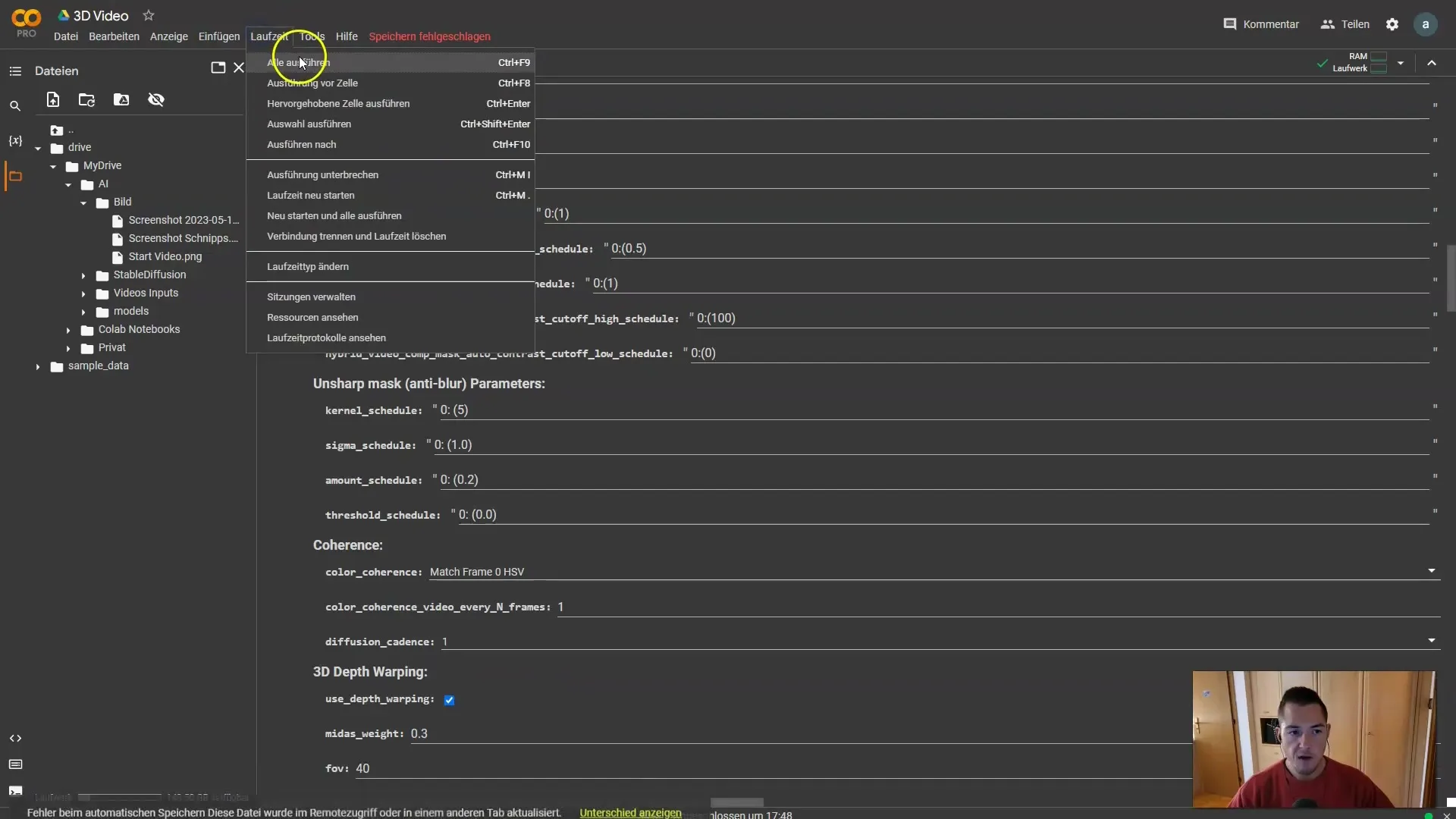
Askel 9: Animaation renderöinti
Kun kaikki asetukset on tehty, sinun tarvitsee vain renderöidä animaatio. Klikkaa "Suorita" ja anna Deforumin suorittaa prosessi. Renderöinti voi kestää jonkin aikaa, koska olet luonut yhteensä 500 kehystä.
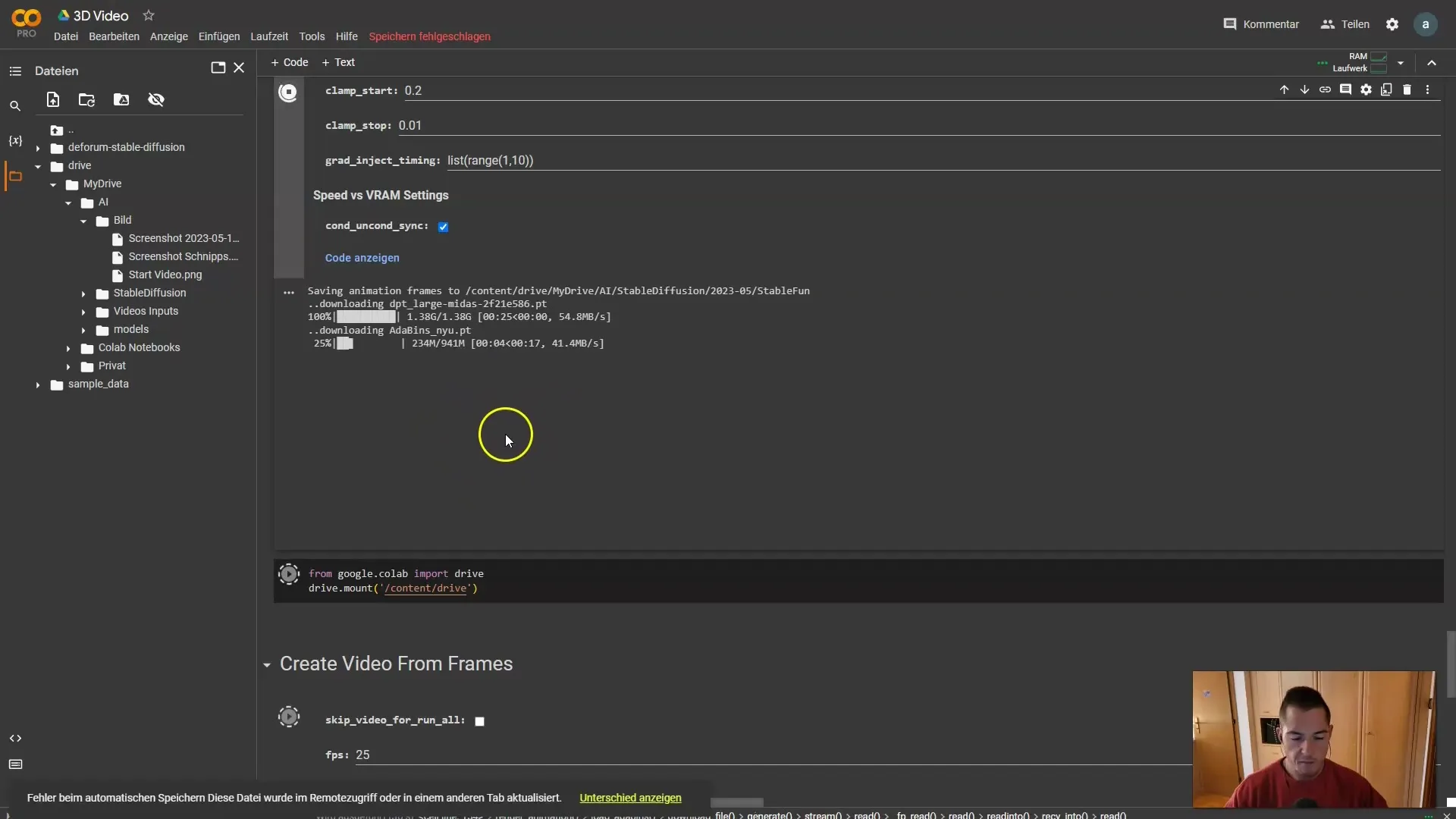
Vaihe 10: Yhdistä videoleikkeet
Kun renderöinti on valmis, kaikki kehykset tallennetaan. Tällä kertaa yhdistin ne Blenderissä, mutta voit käyttää myös muita ohjelmistoja yhdistääksesi kehyksesi videoksi. Voit lisätä musiikkia parantaaksesi videota.
Vaihe 11: Kokeilua ja hauskanpitoa
Kokeile erilaisia kamerakulmia, hidastuksia ja animaatioita. Olitpa sitten leikkaamassa, taputtamassa tai hyppäämässä - kaikki mitä teet, voi johtaa upeisiin animaatioihin. Hauskuuta säätämällä parametreja, kunnes olet tyytyväinen tuloksiin.
Yhteenveto
Tässä oppaassa olen näyttänyt sinulle, miten voit luoda 3D-animaatioita Deforum Stable Diffusionilla. Aina videon ottamisesta animaation lopulliseen renderöintiin sinulla on nyt hallussasi kaikki vaiheet saavuttaaksesi vaikuttavia tuloksia.
Usein kysytyt kysymykset
Kuinka kauan 3D-animaation renderöinti kestää?Renderointiaika riippuu kehysten määrästä. 500 kehyksen kohdalla se voi kestää jonkin aikaa.
Voinko käyttää omia videoitani?Kyllä, voit käyttää mitä tahansa omia videoita, jotka sisältävät mielenkiintoisia liikkeitä tai toimia.
Onko erityisiä asetuksia, joita minun tulisi ottaa huomioon?Kiinnitä erityistä huomiota animaation voimakkuuteen ja askelten määrään, jotta varmistat sulavan liikkeen.


